Как установить будильник на Apple Watch
Разное / / October 05, 2023
Если вы когда-нибудь слышали звук будильника по умолчанию на iPhone, вы бы знали, как это неприятно, мягко говоря. Более того, нам не нравятся громкие звуки будильника, которые помогают нам встать с постели, поскольку нам хочется чего-то более мягкого. И мы получаем это, когда устанавливаем будильник на Apple Watch.

Если вы новичок в Apple Watch, мы поможем вам разобраться, как поставить будильник. Это элементарная функция, но надо отдать ей должное: по нашему мнению, Apple усовершенствовала каждый ее аспект, и вы узнаете, почему, в этой статье.
1. Установите будильник с помощью Siri на Apple Watch
Ваше желание — это команда Siri, поэтому говорите со своими Apple Watch, когда вам нужен будильник! Вот как вы можете активировать Siri на своих Apple Watch, чтобы установить будильник или поднять Apple Watch и попросить Siri сделать это.
Шаг 1: Активируйте Siri любым из следующих способов:
- Нажмите и удерживайте цифровую корону.
- Скажите «Привет, Сири».
- Поднимите запястье и поговорите со своими часами; Siri будет активирована автоматически.
Шаг 2: Теперь произнесите время, на которое вы хотите установить будильник. Например, 'поставь будильник завтра на 5 утра‘.
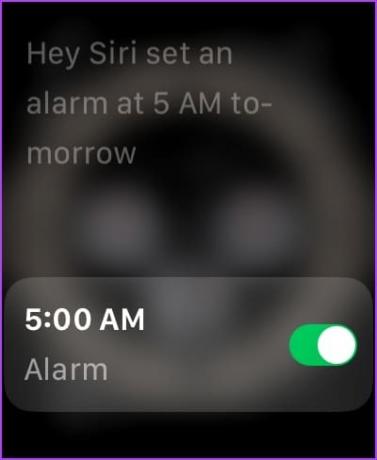
Если вы не можете использовать Siri, откройте приложение «Настройки», перейдите в Siri и проверьте, включены ли переключатели «Поднять, чтобы говорить» и «Привет, Siri».
Шаг 1: Нажмите цифровую корону, чтобы открыть главный экран Apple Watch.
Шаг 2: Теперь нажмите на приложение «Настройки» и выберите Siri.


Шаг 3: включите переключатели для следующих параметров. Если они уже включены, отключите их и включите снова.
- Пресс-цифровая корона – Включите эту опцию, если вы не можете активировать Siri, нажав на головку.
- Слушайте «Привет, Siri»: включите этот параметр, если ваши Apple Watch не распознают команду «Привет, Siri».
- Поднимите, чтобы говорить – Raise to Speak — это удобный способ получить доступ к Siri на Apple Watch. Однако, если это не сработает, включите эту опцию.

Если вам нужна дополнительная помощь, вы можете прочитать наше руководство по исправить Siri, не работающую на Apple Watch.
2. Установите будильник на Apple Watch только с помощью приложения «Будильники»
Переходим к более традиционному подходу: вот как использовать приложение «Будильники», чтобы установить будильник на Apple Watch.
Примечание: Если установить будильник на Apple Watch, он будет звонить только на Apple Watch, а не на iPhone.
Шаг 1: Нажмите корону один раз, чтобы открыть библиотеку приложений на Apple Watch.
Шаг 2: Откройте приложение «Будильники».
Шаг 3: Нажмите на значок плюса, чтобы установить новый будильник.

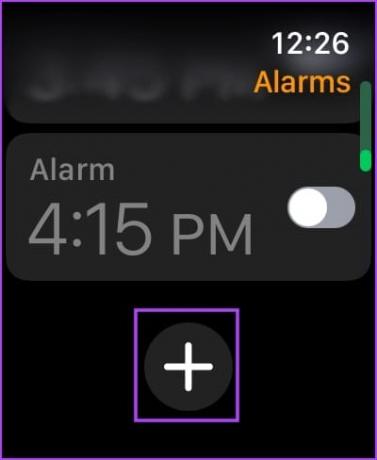
Шаг 4: Поверните заводную головку, чтобы установить время, а затем нажмите значок «AM» или «PM».
Шаг 5: Нажмите на значок галочки для подтверждения.
После создания будильника вы можете легко включать или выключать его при каждом открытии приложения «Будильники» на Apple Watch.
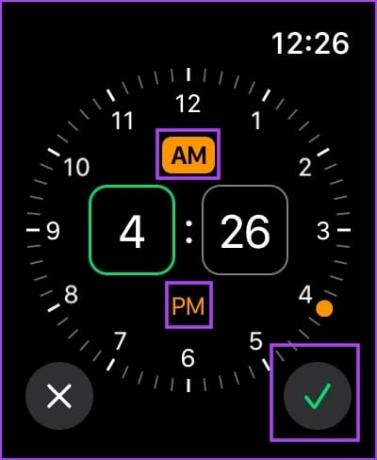

Шаг 5: Вы также можете настроить повторение будильника каждый день или в определенные дни. Вы также можете включить или отключить функцию повтора.

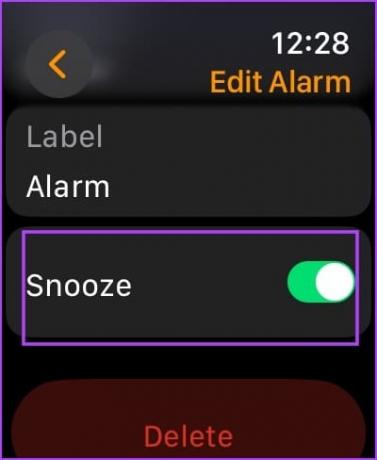
3. Синхронизация будильников с iPhone на Apple Watch
По умолчанию будильники вашего iPhone также будут звонить на Apple Watch, если они сопряжены и подключены к вашему iPhone. Вот как обеспечить синхронизацию сигналов тревоги на вашем iPhone и Apple Watch.
Шаг 1: Откройте приложение Watch на своем iPhone.
Шаг 2: Нажмите на Часы.

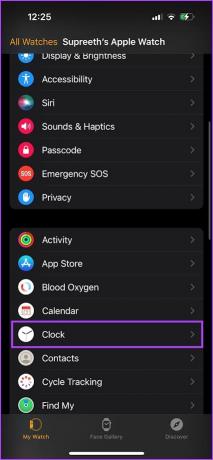
Шаг 3: Прокрутите вниз и убедитесь, что переключатель «Push Alerts from iPhone» включен. Благодаря этому будильники будут звучать как на вашем iPhone, так и на Apple Watch.
Примечание: если вы не хотите получать оповещения на Apple Watch, установленные на вашем iPhone, вы можете оставить переключатель выключенным.

4. Установите на Apple Watch будильник только с вибрацией
Если вы не хотите, чтобы будильники, установленные на Apple Watch, включали звук, вы можете включить беззвучный режим. Таким образом, ваши Apple Watch обеспечат тактильная обратная связь, которое ощущается как постукивание по запястью, когда звонит будильник.
Шаг 1: Нажмите цифровую корону один раз, чтобы открыть главный экран и перейти в «Настройки».
Шаг 2: Нажмите «Звуки и тактильные ощущения».


Шаг 3: Включите переключатель «Беззвучный режим».

Кроме того, убедитесь, что вы включили вибрацию на своих Apple Watch.
Шаг 1: Нажмите цифровую корону один раз, чтобы открыть главный экран, и коснитесь приложения «Настройки».
Шаг 2: Нажмите «Звуки и тактильные ощущения».


Шаг 3: Включите переключатель тактильных оповещений.

Кроме того, вы можете открыть приложение Watch на своем iPhone, нажать «Звук и тактильные ощущения» и включить переключатель тактильных оповещений.


5. Как отложить или выключить будильник на Apple Watch
После включения будильника на Apple Watch вы увидите простой интерфейс, позволяющий остановить или отложить сигнал будильника. Как только вы нажмете кнопку повтора, будильник выключится на несколько минут.
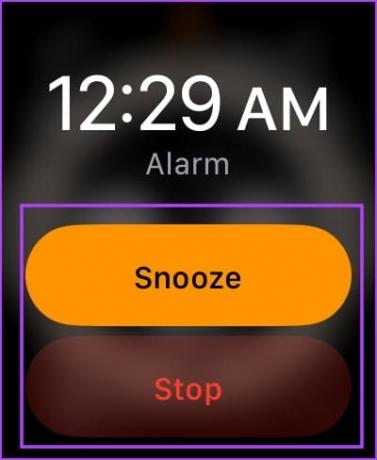
6. Добавьте будильник на циферблат
Для дополнительного удобства вы можете добавить приложение «Будильник» в качестве дополнения к своему устройству. циферблат. Таким образом, вы можете установить будильник прямо с циферблата, просмотреть предстоящие будильники и даже просмотреть продолжительность повтора. Вот как можно добавить приложение «Будильник» на циферблат.
Шаг 1: Нажмите и удерживайте циферблат. Нажмите кнопку «Изменить».
Шаг 2: Прокрутите, пока не дойдете до меню «Осложнения».


Шаг 3: Нажмите на пустое осложнение или осложнение, которое вы хотите заменить.
Возможно, вам придется нажать кнопку «Назад», чтобы заменить осложнение.
Шаг 4: Выберите «Тревоги» из списка и выберите осложнение.
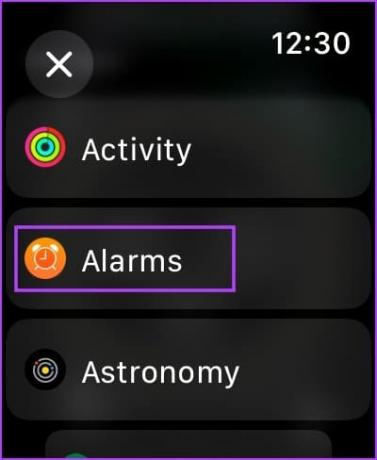
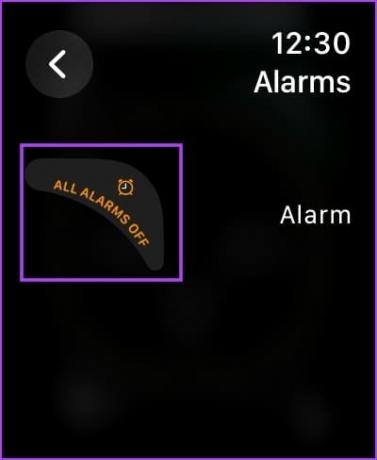
Вот как на вашем циферблате будет отображаться надпись «Будильник».

7. Как удалить будильник Apple Watch
Хотя невозможно удалить все будильники на Apple Watch за один раз, вот как вы можете удалить отдельные будильники на Apple Watch.
Шаг 1: Нажмите корону один раз, чтобы открыть библиотеку приложений и приложение «Будильники».
Шаг 2: Нажмите на будильник, который вы хотите удалить.

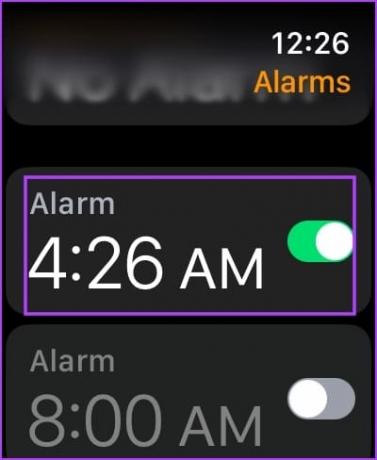
Шаг 3: Прокрутите вниз и нажмите значок «Удалить», чтобы удалить будильник.
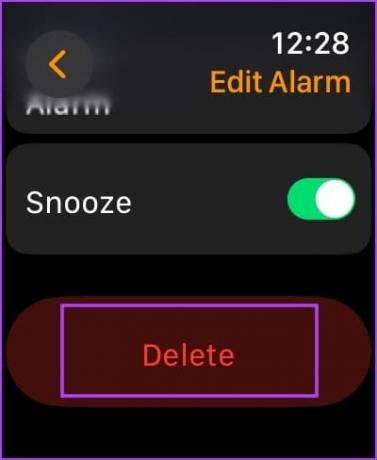
Если у вас есть дополнительные вопросы, прочтите раздел часто задаваемых вопросов ниже.
Часто задаваемые вопросы о будильнике Apple Watch
Нет. Вы не можете изменить звук будильника на Apple Watch.
Вам нужно открыть приложение Watch на своем iPhone, нажать «Часы» и отключить переключатель «Push Alerts from iPhone».
Вы не можете изменить длительность повтора будильника Apple Watch.
Ваши Apple Watch разбудят вас
Это все, что вам нужно знать, чтобы создать и установить будильник на Apple Watch. Однако нам бы хотелось, чтобы Apple предоставила нам больше возможностей для звуков и моделей вибрации на Apple Watch. Будем надеяться, что они войдут в следующее обновление!
Говоря об обновлениях, вот что вам нужно знать обо всех новые функции, представленные в новой watchOS 10.
Последнее обновление: 28 сентября 2023 г.
Статья выше может содержать партнерские ссылки, которые помогают поддерживать Guiding Tech. Однако это не влияет на нашу редакционную честность. Содержание остается беспристрастным и аутентичным.
ВЫ ЗНАЛИ
Функция Scribble на Apple Watch позволяет рисовать на экране буквы и цифры, которые затем автоматически преобразуются в текст.



